在 iPhone 上的“日历”中使用提醒事项你可以直接在“日历”中查看、创建、完成和编辑“提醒事项” App 中的提醒事项。
显示提醒事项你可以在“日历”中显示已添加到“提醒事项” App 的已计划提醒事项。
在 iPhone 上前往“日历” App 。
轻点屏幕底部的“日历”。
选择“计划的提醒事项”。
计划为全天的提醒事项显示在日历顶部的全天部分。计划在特定时间的提醒事项会在全天计划中的该时间显示。
创建提醒事项在 iPhone 上前往“日历” App 。
轻点屏幕顶部的 。
轻点“提醒事项”,然后输入标题。
若要为提醒事项选取日期,请轻点“日期”。
还可以打开“时间”并为提醒事项选取特定时间。
你还可以为提醒事项添加其他信息,如图像、备注或优先级。请参阅添加详细信息。
【注】你可以选择特定提醒事项列表以在其中添加新的计划提醒事项。如果不选择列表,新提醒事项会添加到你为“提醒事项”选取的默认列表。请参阅更改“提醒事项”设置。
完成提醒事项在 iPhone 上前往“日历” App 。
轻点提醒事项名称旁边的圆圈。
完成的提醒事项会变暗。取消选择提醒事项旁边的圆圈以将其标记为未完成。
【注】如果将计划的提醒事项设为重复,后续重复项会变暗,且仅可在最新重复项标记为完成后才能标记为完成。
隐藏提醒事项在 iPhone 上前往“日历” App 。
轻点屏幕底部的“日历”。
取消选择“计划的提醒事项”。
从“日历”移除提醒事项不会删除“提醒事项” App 中的提醒事项。
编辑或删除提醒事项在 iPhone 上前往“日历” App 。
轻点提醒事项,然后轻点“编辑”以编辑详细信息或将其删除。
删除的提醒事项会放入“提醒事项”中的“最近删除”列表,并在 30 天后永久删除。
另请参阅在 iPhone 上的“提醒事项”中添加或移除账户在 iPhone 上的“提醒事项”中编辑和整理列表